Pełna informacja o iPadzie Zresetuj wszystkie ustawienia
Nieoczekiwany czas wcześniej nie uderza w drzwi. Podobnie wszelkie usterki na iPadzie są nieuzasadnione i utrudniają pracę. Aby więc zaoszczędzić czas na niebieskim ekranie wyłączania się, iPad zresetuje wszystkie ustawienia jest najlepszym rozwiązaniem. My "będziemy oświecać użytkowników kilkoma metodami. Bądź więc na bieżąco i rozwijaj metody w poniższej informacji.
- Część 1: Wszystko o iPadzie Zresetuj wszystkie ustawienia
- Część 2: Różnice między „Resetuj wszystkie ustawienia”, „Usuń całą zawartość i ustawienia” i „Resetuj ustawienia sieciowe”
- Część 3: Dodatkowa wskazówka: jak przywrócić fabrycznie zablokowanego iPada za pomocą łatwych kroków
Część 1: Wszystko o iPadzie Zresetuj wszystkie ustawienia
W tej sekcji poznamy miejsce pobytu iPada, gdy przejdzie on w tryb i usunie ustawienia domyślne.
Co to jest iPad Zresetuj wszystkie ustawienia?
Przede wszystkim ustawienie Resetuj wszystkie iPady to jedna z posortowanych metod zmiany wszystkich problemów związanych z Ustawieniami, które spowodowały całkowite wyłączenie funkcji iPada.
Czy utraci dane na iPadzie?
iPad Zresetuj wszystkie ustawienia wyczyści wszystkiekonta e-mail, hasła i wszystkie inne dane ustawień z iPada. Oznacza to, że nie ma to bezpośredniego wpływu na dane osobowe, takie jak zdjęcia, filmy lub inne rzeczy zapisane w urządzeniu, pozostaną nienaruszone po zresetowaniu wszystkich ustawień na iPadzie.
Jak zresetować wszystkie ustawienia na iPadzie?
Koniecznie należy nauczyć się resetowania na iPadzie. Po prostu zapoznaj się ze szczegółowym przewodnikiem poniżej, aby zrozumieć wykonanie procesu.
1. Przede wszystkim przejdź do „Ustawień” i zwróć uwagę na opcję „Ogólne”.
2. Teraz z opcji „Ogólne” przejdź do opcji „Zresetuj” i dotknij tego. Następnie wybierz „Zresetuj wszystkie ustawienia” i potwierdź swoje działania.

Może Ci się spodobać:
- Jak zresetować iPada
- Jak przywrócić ustawienia fabryczne iPada
- Reset fabryczny iPada bez kodu dostępu
Część 2: Różnice między „Resetuj wszystkie ustawienia”, „Usuń całą zawartość i ustawienia” i „Resetuj ustawienia sieciowe”
Zresetuj wszystkie ustawienia
Jeśli iPad zaczął źle się zachowywać, możesz skorzystać zopcja przywrócenia wszystkich ustawień do stanu fabrycznego. Dzięki temu wszystkie ustawienia, w tym konta e-mail, hasła i wszystkie inne dane związane z ustawieniami, zostaną usunięte. Jednak wybranie zresetowania do ustawień iPada nie usuwa żadnych danych osobowych przechowywanych na iPadzie. Można więc mieć pewność bezpiecznego pobierania danych zapisanych po tym, jak iPad zresetuje wszystkie ustawienia. Tak więc, jeśli chcesz wypróbować tę metodę, rozważ wykonanie poniższych kroków.
1. Chwyć iPada i przejdź do „Ustawień”.
2. Wybierz z menu opcję „Ogólne”.
3. Wybierz „Resetuj”> włącz „Resetuj wszystkie ustawienia”.

Skasuj całą zawartość i ustawienia
Jeśli twój iPad zostanie całkowicie zatrzymany, usuwając wszystkozawartość i ustawienia są realną opcją. Może to jednak kosztować przywrócenie iPada do stanu fabrycznego, co oznacza, że wszystkie dane i ustawienia zostaną usunięte.
1. Chwyć iPada i przejdź do „Ustawienia”, a następnie „Ogólne”.
2. Następnie kliknij opcję „Resetuj” i wybierz opcję „Usuń całą zawartość i ustawienia”. W ten sposób iPad zresetuje wszystkie zawarte w nim ustawienia i zawartość.

Zrestartować ustawienia sieci
Czasami, gdy twój iPad nie nabywa właściwegosieci jak z sieci komórkowej lub Wi-Fi, nawet jeśli wszystko działa dobrze z innymi urządzeniami, resetowanie ustawień sieciowych iPada jest najlepszym rozwiązaniem. Stosując tę metodę, wszystkie informacje związane z siecią, takie jak połączenia Wi-Fi, ich hasła, ustawienia Bluetooth zostaną usunięte. Wykonaj następujące kroki poniżej!
Przejdź do „Ustawienia”> wybierz „Ogólne”> dotknij „Resetuj”> wybierz „Resetuj ustawienia sieciowe”.
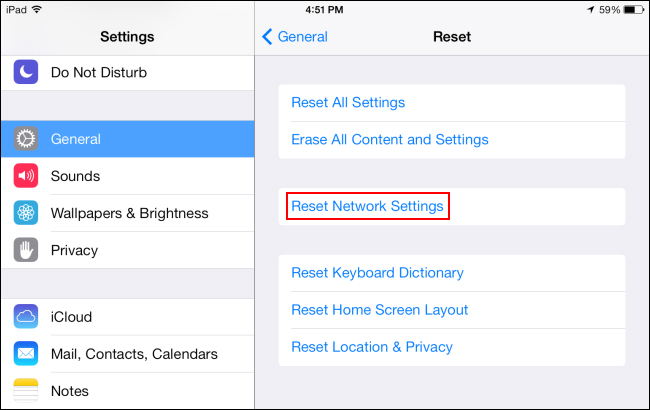
Część 3: Dodatkowa wskazówka: jak przywrócić fabrycznie zablokowanego iPada za pomocą łatwych kroków
Aby uchronić Cię przed kłopotami związanymi z czasochłonnymi metodami, fantastyczna seria produktów Tenorshare zapewnia bezproblemowe wrażenia. W ten sposób można w najlepszy sposób odzyskać zablokowanego iPada za pomocą Tenorshare 4uKey! Jest to potężny produkt zaprojektowany do odblokowania dowolnegoszereg opcji bezpieczeństwa, w tym wzorce, kody i hasła lub Touch ID lub Face ID. 4uKey zapewnia dostęp do zablokowanego iPada poprzez przywrócenie ustawień fabrycznych urządzenia w szybki i wydajny sposób! Co więcej, w trakcie przywracania ustawień fabrycznych urządzenie jest również aktualizowane do najnowszego oprogramowania iOS. Jeśli jesteś ciekawy, jak korzystać z Tenorshare 4uKey do resetowania iPada, poniższa instrukcja wyjaśni Ci, jak to zrobić.
Krok 1: Aby rozpocząć proces, pobierz Tenorshare 4uKey na swój komputer. Uruchom program, tymczasem możesz narysować połączenie iPada z systemem.
Krok 2: Teraz, gdy program pomyślnie wykryje iDevice, naciśnij przycisk „Start”, aby kontynuować.
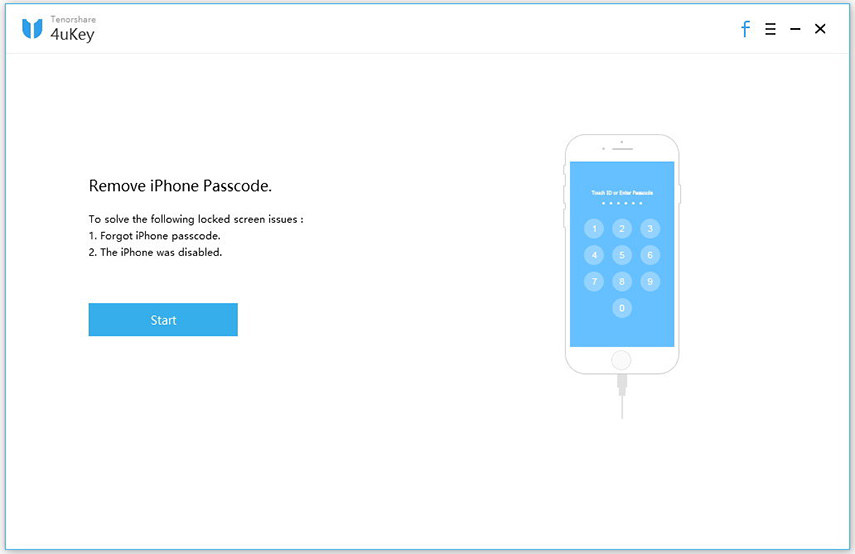
Krok 3: Na ekranie pojawi się następująca strona w celu pobrania pakietu oprogramowania. Wystarczy kliknąć przycisk „Pobierz”, aby rozpocząć pobieranie.
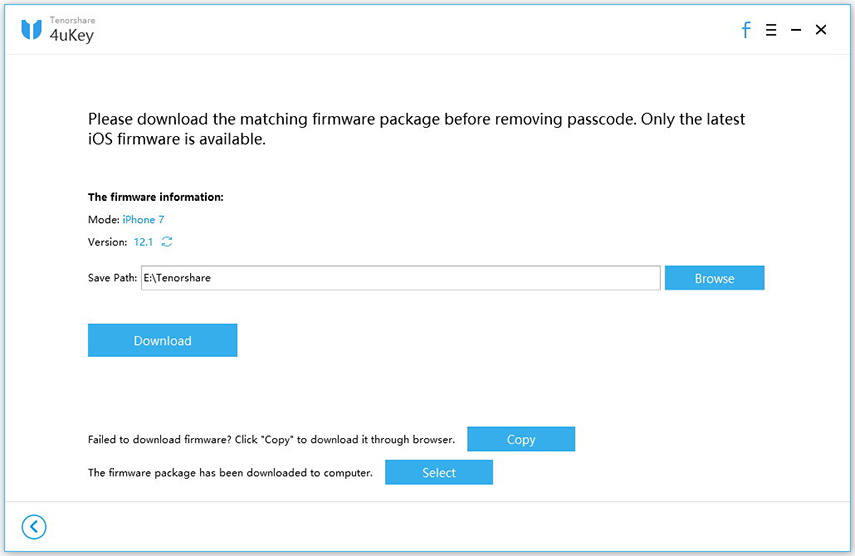
Krok 4: Na koniec przywróć iPada do ustawień fabrycznych i odblokuj go, naciskając przycisk „Rozpocznij odblokowanie”.
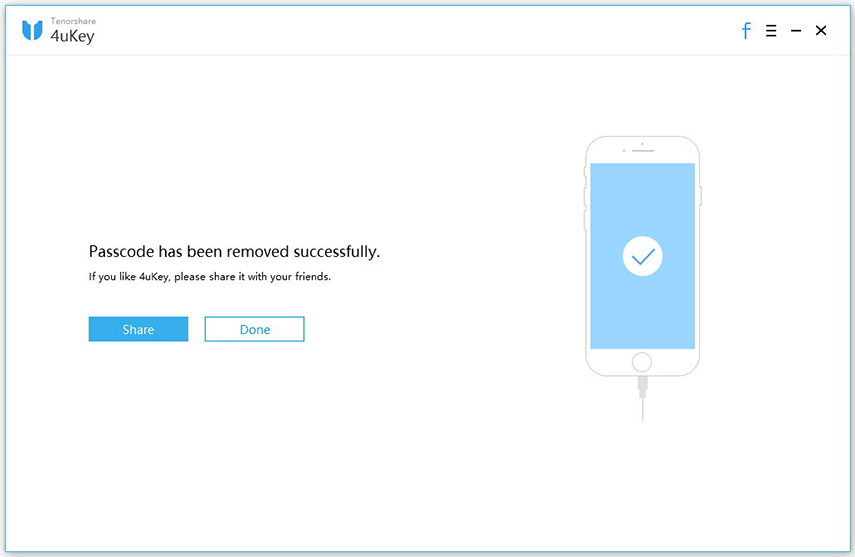
Ostateczny werdykt
W skrócie, zrozumieliśmy wiele środków naiPad, aby zresetować wszystkie ustawienia. Jednak niektóre z tych metod mogą kosztować Cię marnowanie czasu, ponieważ obniżą one również wersję iOS urządzenia do stanu fabrycznego. Krótko mówiąc, tenorshare 4uKey jest wybawcą! Nie tylko możesz zresetować wszystkie ustawienia i dane, ale także usunąć wszelkie współczynniki bezpieczeństwa używane w twoim urządzeniu. Ponadto oprogramowanie układowe zostanie zaktualizowane do najnowszej wersji.









